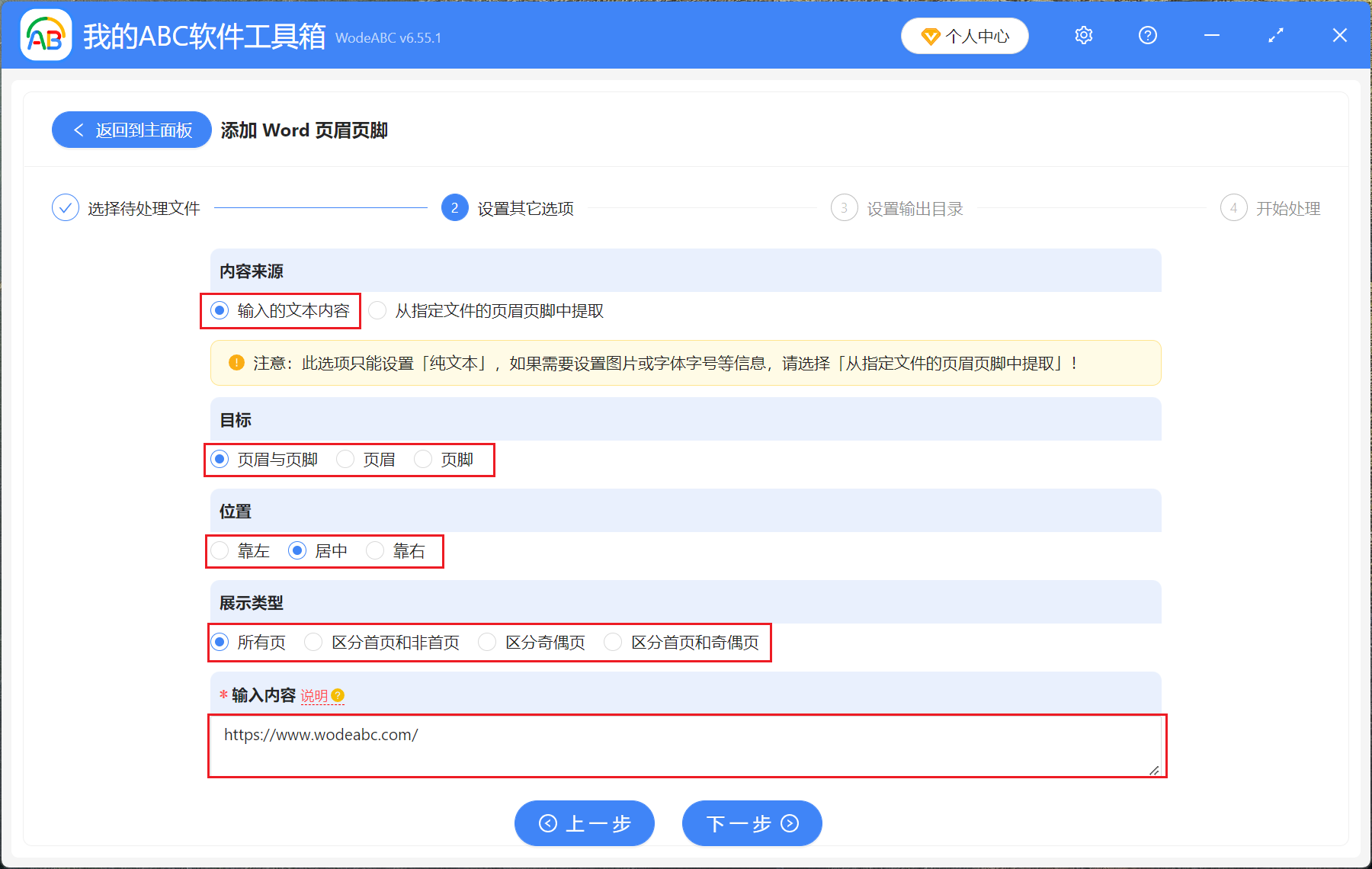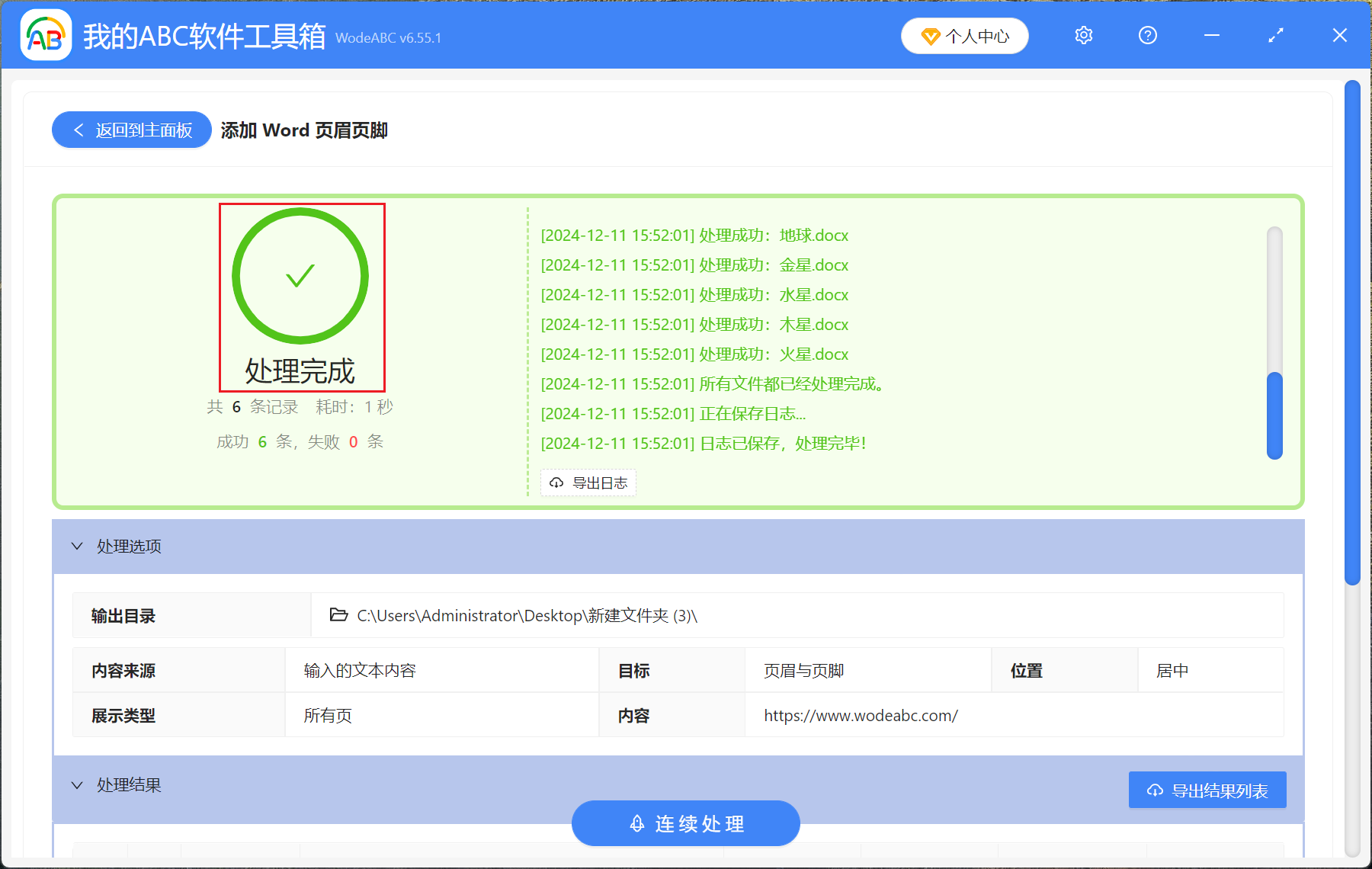在進行閱讀 Word 文檔頁面時,如果希望能準確快速地了解這個 doc、docx 文件的主要內容,首先是添加文件的頁眉和頁腳;其次,頁眉和頁腳中盡盡可能包含多一點的信息,比如文件標題、頁碼、總頁碼等。 Word 文檔的頁眉頁腳也可以修改成網址內容,方便在瀏覽文檔時能觀察到網址鏈接。 以下介紹怎麼去將多個 Word 文檔文件的頁眉頁腳去批量的修改成網址鏈接的操作。
使用場景
在多個 doc、docx 文件中首頁或尾頁的頁眉頁腳批量添加修改成個人或公司的網址鏈接。
效果預覽
處理前:
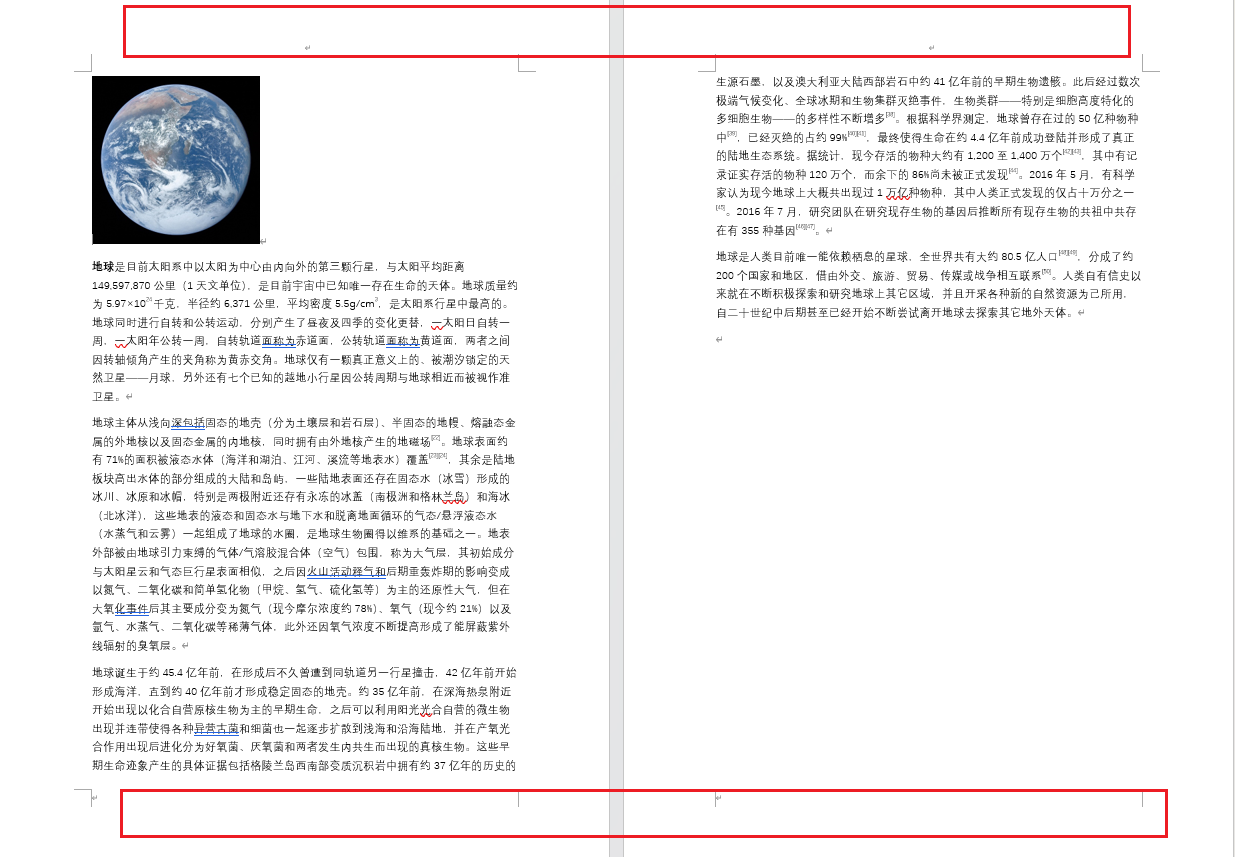
處理後:
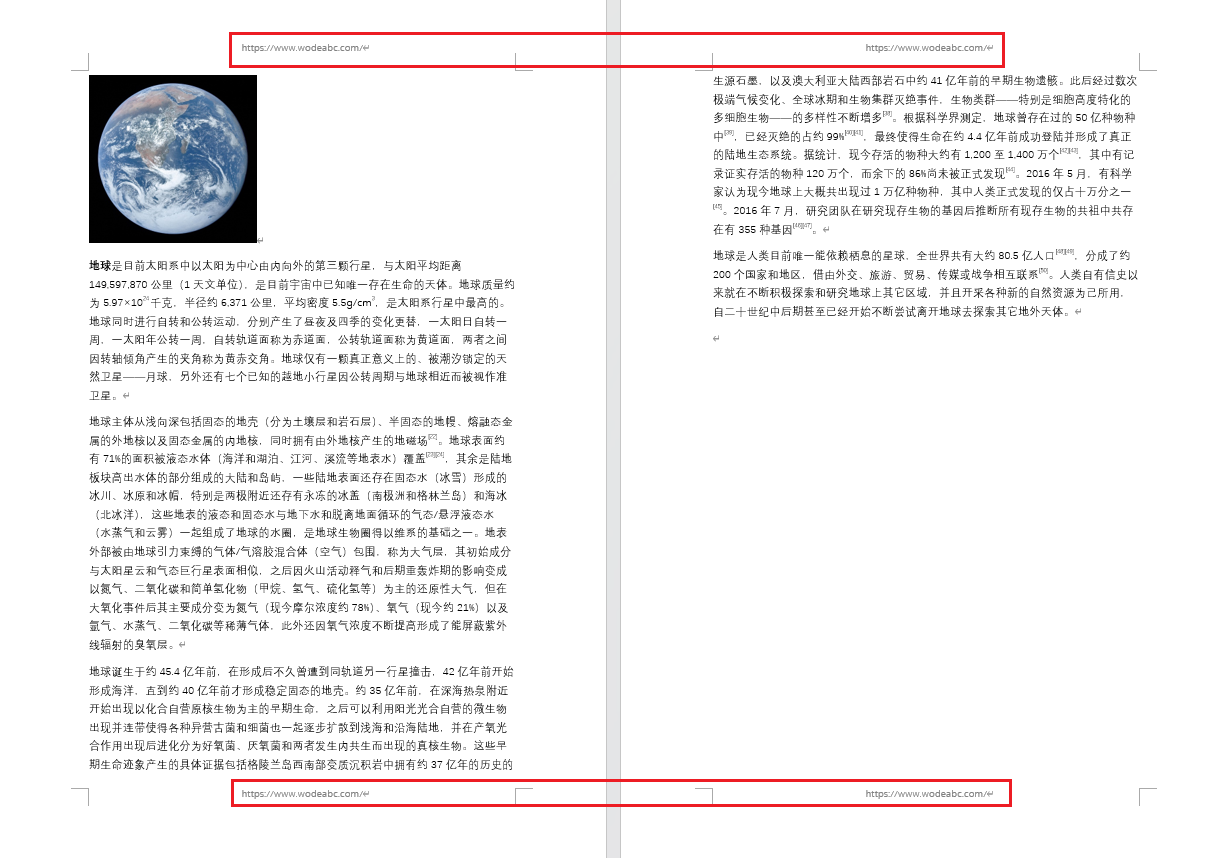
操作步驟
打開我的ABC軟體工具箱,點擊【文件內容】-【Word】-【添加 Word 頁眉頁腳】。
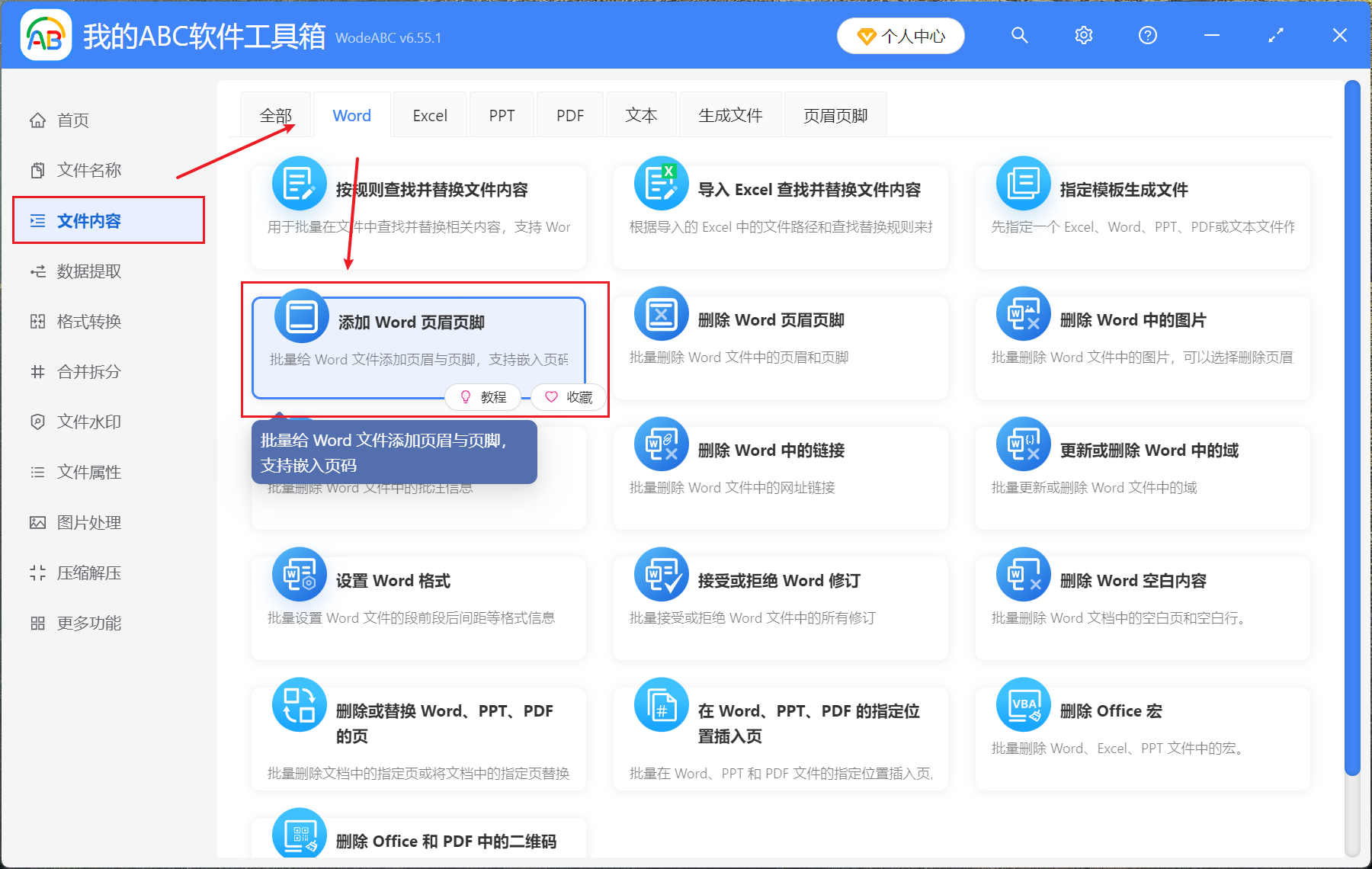
【添加文件】添加單個或多個需要添加或更改的 Word文檔。
【從文件夾中導入文件】將包含大量的需要添加頁眉頁腳文件的文件夾導入。
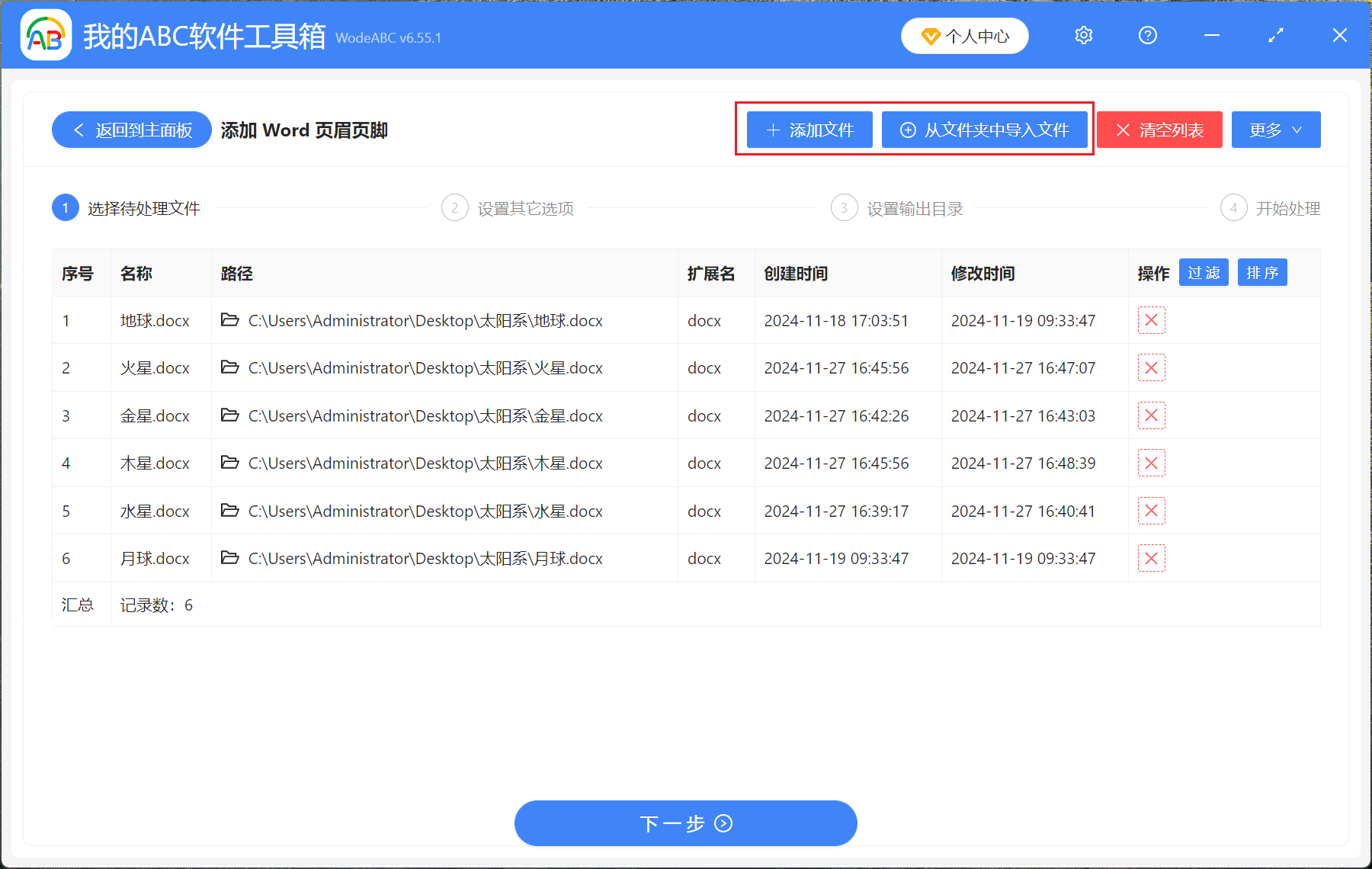
【內容來源】選擇輸入的文本內容。
【目標】按個人所需選擇。
【位置】按個人所需選擇。
【展示類型】按個人所需選擇。
【輸入內容】在下方輸入需要填寫的網址鏈接。